配布中のEAを稼働させるのに必要なMT4 (MetaTrader 4) をダウンロード&インストールする手順になります。
作業手順
①MT4のダウンロード、②取引口座との連携、③便利な設定の順で説明します。
なお、MT4を動かすために求められる最低限のスペックは以下のとおりとなります。
- CPU Pentium 1GHz
- メモリ512MB以上
- モニタ800x600以上
特に高いスペックを要求するものではないので、ここ数年で販売されているPCであれば十分です。VPSならばなおさら心配はいりませんが、当サイトで紹介している業者以外を使用される場合は、念のためご確認ください。もしもMT4を複数台稼働させる場合は、それに応じたスペックが必要になります。
MT4のダウンロード
MT4でググると公式サイトに辿り着きますが、現在こちらからMT4をダウンロードすることが出来ません・・・「無料でMetaTrader4をダウンロードする」と書いてあるのに、すぐ下のボタンは「Download MetaTrader5 for Windows」となっています。開発側としては最新型であるMT5を使ってくれとのことでしょうか。
そこで、Windows用のXMTradingの下のリンクからMT4をダウンロードして下さい。

なお、Macをご使用中の方はこちらのページになります。
ページ下部にチュートリアル動画が沢山ありますので、そっちを見た方が早かったりするかもしれません・・・
ダウンロードが完了しましたら、「xmtrading4setup.exe」をダブルクリックします。ターミナルウィンドウが表示されましたら、「次へ」をクリックして下さい。インストールが開始され、完了するとMT4が自動的に開きます。(自動で開かない場合、
参考:もしもMT4を複数台稼働させたい場合は、「次へ」を押さずに設定ボタンをクリックして下さい。下の画像はチュートリアル動画から取ったので、小さくて荒い上に英語ですが、実際は日本語です。
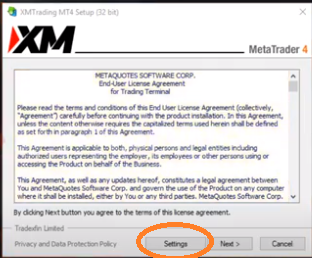
その後表示される画面の「インストールフォルダ」の末尾に「_02」などの文字を足してダウンロードして下さい。これは最初にインストールしたMT4と名称を区別するためです。3台以上稼働させたい場合、その都度「xmtrading4setup.exe」をダブルクリック→設定で名称変更という手順が必要です。1台のみの場合はこの作業は不要です。
取引口座との連携
MT4は無事起動出来ましたら、初回に限りサーバーを選択する画面がまず表示されることがあります。選択すべきサーバーはXMTradingのものになりますが、口座開設時に使用するサーバーも案内が来ますので、メールをご確認ください。
まず、MT4左上のメニューを開き、「取引口座にログイン」をクリックして下さい。以下の画面が表示されますので、必要な情報を入力します。ログインID、パスワード、サーバーはXMTrading口座開設時に案内がメールで来るはずです。そちらを参照して入力して下さい。
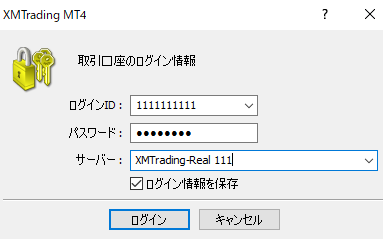
口座へのログインが完了しましたら、MT4画面の右下をご覧ください。「回線不通」と書いてあった箇所が、下画像のオレンジで囲ったような表示に変わればログイン完了です。

後はEAを稼働させれば(そして口座に入金すれば)取引が開始されます!
EAの稼働方法については下記の記事をご参照下さい。
リンク
便利な設定
PCもVPSも自動アプデからの再起動を実行することがあります。せっかくEAを稼働させても、こうなってしまうと手動でEAを再稼働させなければいけません。常時注視しておくことは出来ませんので、自動アプデを防ぐ設定をおすすめします。
キーボードの「windowsマーク」と「r」を同時に押して「ファイル名を指定して実行」という画面を表示させ、「名前」欄に「gpedit.msc」と入力し「OK」をクリックします。
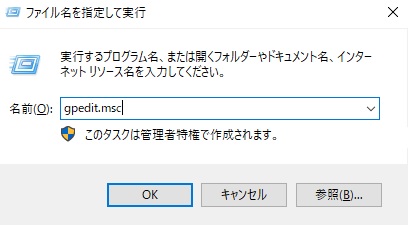
「コンピュータの構成」→「管理用テンプレート」→「Windowsコンポーネント」→「Windows Update」をクリックして下さい。
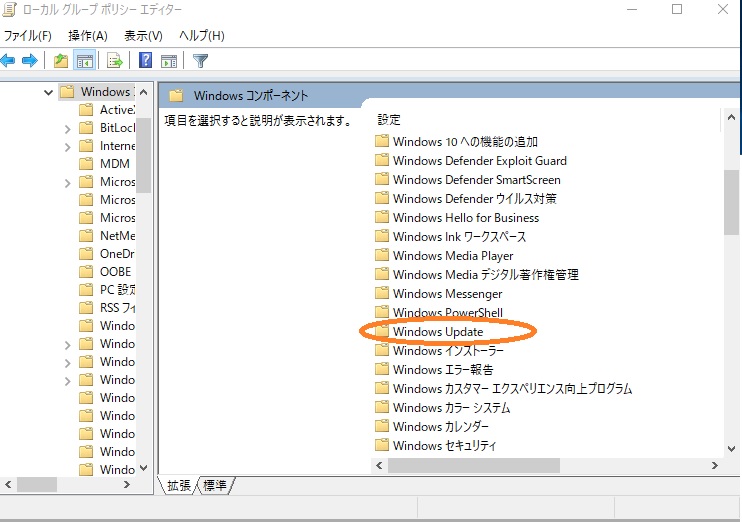
次に、「スケジュールされた自動更新のインストールで、ログオンしているユーザーがいる場合は再起動しない」を開いて下さい。
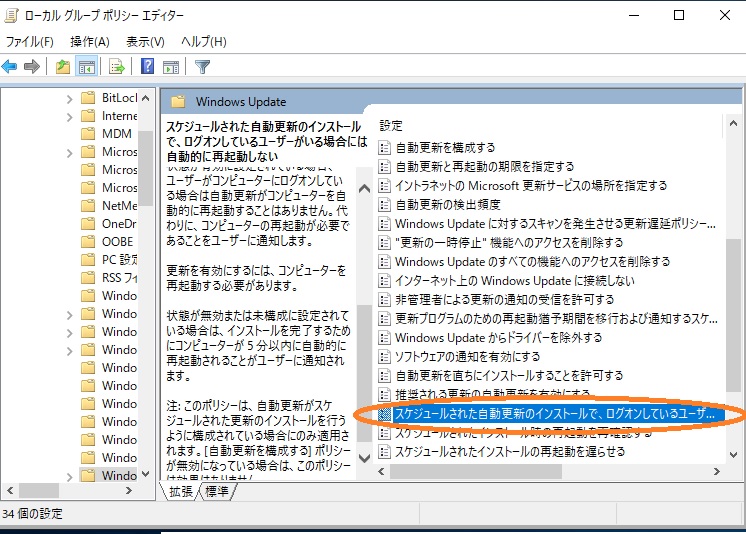
「有効」にチェックしてOKで完了です。
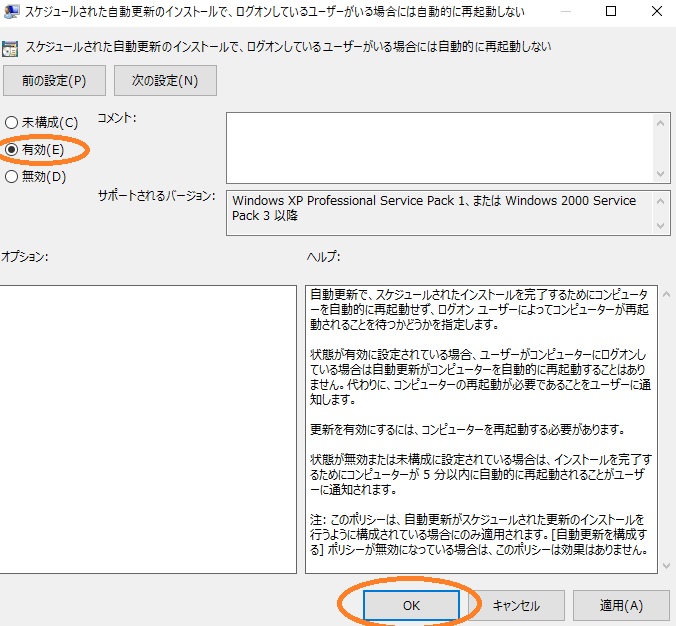
以上になります。設定お疲れさまでした。

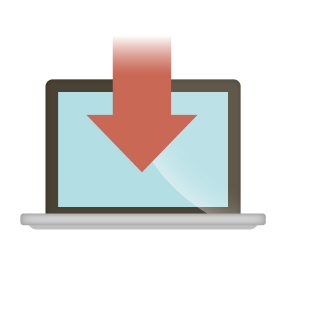

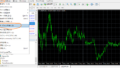
コメント